iTunes wordt veel gebruikt voor het maken van back-ups van iPhone-, iPad- en iPod-gegevens. Ongeacht het maken van een back-up van iPhone-contacten naar iTunes, het synchroniseren van iPad-foto's met iTunes of het overzetten van muziek van iPod naar iTunes, iTunes speelt een belangrijke rol. Wanneer we echter iTunes op de computer gebruiken om back-ups te maken, kwamen we altijd het probleem tegen dat iTunes de iPhone, iPad of iPod niet herkent. Wanneer we iTunes updaten naar de nieuwste versie, herkent iTunes de iPhone niet; wanneer we overstappen op een andere computer, wordt iPad uitgeschakeld om verbinding te maken met iTunes; of gewoon plotseling, iPod verschijnt niet in iTunes. Dan synchroniseer je geen iPod-muziek met iTunes en speel je geen muziek af op iTunes. Het is zo'n hoofdpijn om in dergelijke situaties te komen. Dus voor het oplossen van deze problemen, zal dit bericht de redenen en oplossingen voor dit probleem oplossen.
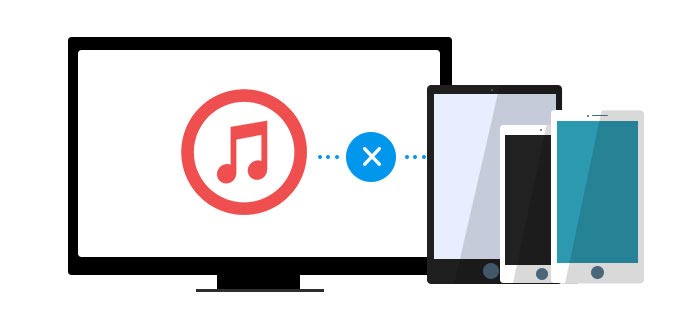
"Herstarten" is erg handig voor de eerste stap bij het oplossen van sommige softwareproblemen. Dus is iTunes-probleem. Als je iPhone niet wordt vertoond in iTunes voor een vertraagde reactie, kun je dat proberen herstart je iPhone en iTunes.
iTunes werkt goed voor Apple-gebruikers. Het werkt echter niet met de verouderde iTunes-versie op uw computer. Bijvoorbeeld iTunes 10. Om dit probleem te controleren, volgt u Help - Controleren op updates op uw pc of klikt u op iTunes - Controleren op updates op uw Mac. En voor uw iOS-apparaten kunt u op Instellingen - Algemeen - Software-update tikken. Met deze methode kunt u snel achterhalen of uw iTunes de nieuwste versie is. Ook kunt u het probleem eenvoudig oplossen wanneer uw iPhone niet in iTunes verschijnt.
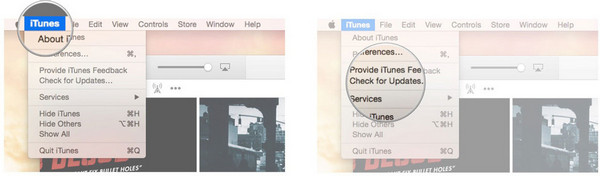
Het Apple Mobile Device USB-stuurprogramma is erg belangrijk om ervoor te zorgen dat al uw hardwareapparaten correct werken. Wanneer u uw iOS-apparaat op de computer aansluit, herinnert het systeem u eraan om het Apple Mobile Device USB-stuurprogramma bij te werken. Op dit moment moet u met de rechtermuisknop op het item in "Apparaatbeheer" klikken om het bij te werken.
Als uw Apple Mobile Device USB-stuurprogramma is uitgeschakeld, probeer het te repareren.
Als u overschakelt naar een andere computer om de iPhone met iTunes te verbinden of een nieuwe iPad met iTunes op uw pc synchroniseert, vergeet dan niet uw iOS-apparaat te ontgrendelen en op de knop Vertrouwen op uw apparaat te tikken. iTunes heeft uw vertrouwen nodig om de gegevens van uw iOS-apparaten te beschermen wanneer u een nieuwe import in iTunes krijgt.
Zoals Apple aangeeft, werken Apple USB-kabels met producten van derden alleen om die producten op te laden. U moet uw iOS-apparaat dus rechtstreeks aansluiten op een door Apple geleverde USB-kabel. Daarom herkennen sommige USB-apparaten Windows 10/8/7 niet. Soms zijn uw USB-kabels beschadigd of zit er een losse USB-poort van uw computer. Om al deze redenen moet u een USB-kabel of USB-poort op uw pc wijzigen om uw iOS-apparaat opnieuw te verbinden.
Apple heeft zijn producten ontworpen met software met beperkte matching. iTunes is daar een van. Terwijl u de iPhone aansluit om iTunes op uw computer uit te voeren, kan sommige iTunes-software van mobiele apparaten, zoals Samsung, Nokia, Bora, Novatel, Sony, LG, Sierra, enz. Op uw computer ervoor zorgen dat uw iTunes de iPhone niet herkent. Voor deze situatie kunt u dat doen met de volgende tips,
Als je ze op hetzelfde internet gebruikt, gebruik dan een ander alternatief netwerk, zoals wifi of ethernet.
Verwijder iTunes en andere software voor mobiele apparaten en installeer iTunes opnieuw. Om iTunes volledig te verwijderen, kunt u de volgende programma's één voor één gebruiken nadat u op Configuratiescherm op uw pc hebt geklikt.
• iTunes
• Snelle tijd
• Apple software update
• Ondersteuning voor Apple mobiele apparaten
• Bonjour
• Apple Application Support
Wanneer u een bestand installeert dat onjuist is ondertekend of beschadigd, of u installeert de software die mogelijk schadelijk is, wijzigt u uw hardware of software, dan is er een foutherinnering aan Code 52. Op dit punt heeft uw iPod / iPhone / iPad gewonnen maakt geen verbinding met iTunes. Om code 52 op te lossen, moet u de stuurprogramma's van uw computer bijwerken, inclusief schijfstations, chipsets en USB-controllers. Het proces is een beetje ingewikkeld en u moet de stappen elke keer volgen wanneer u uw Windows-computer start.
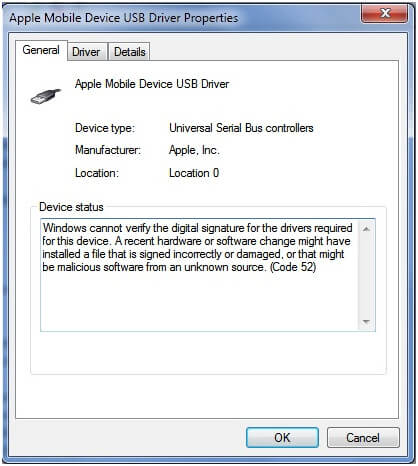
• Druk op F8 terwijl u de computer opnieuw opstart.
• Voor gebruikers van Windows Vista en Windows 7: u kunt Forced Driver Signing Enforcement uitschakelen vinden door met de pijl-omlaag te scrollen, deze te markeren en op de Return-toets te drukken.
• Voor gebruikers van Windows 8: u kunt Forced Driver Signing Enforcement uitschakelen vinden door met de pijl-omlaag te scrollen, deze te markeren en op de Return-toets te drukken. Klik vervolgens op Standaardinstellingen wijzigen of Andere opties kiezen - Andere opties kiezen - Problemen oplossen - Geavanceerde opties - Opstartinstellingen - Opnieuw opstarten en druk vervolgens op toets 7 om Handtekening van stuurprogramma uit te schakelen.
Voor meer iTunes-fouten kunt u verwijzen naar iTunes-fout oplossen.
Als je iTunes je iPhone iPad of iPod niet herkent nadat je de bovenstaande manieren hebt geprobeerd, kun je contact opnemen met Apple Support door 1-800-APL-CARE te bellen of gewoon je lokale Apple Store te bezoeken om je problemen op te lossen.
De bovenstaande oplossingen voor het verbinden van iPhone, iPad of iPod met iTunes worden veel gebruikt. Je kunt ze zelf volgen. Voor andere oplossingen kunt u terecht op Apple web, http://www.apple.com, die in detail beschrijft en u directer kan helpen.
Nadat u erin bent geslaagd iTunes uw iPhone iPad of iPod te laten herkennen, kunt u dat doen synchroniseer iPad met iTunes.